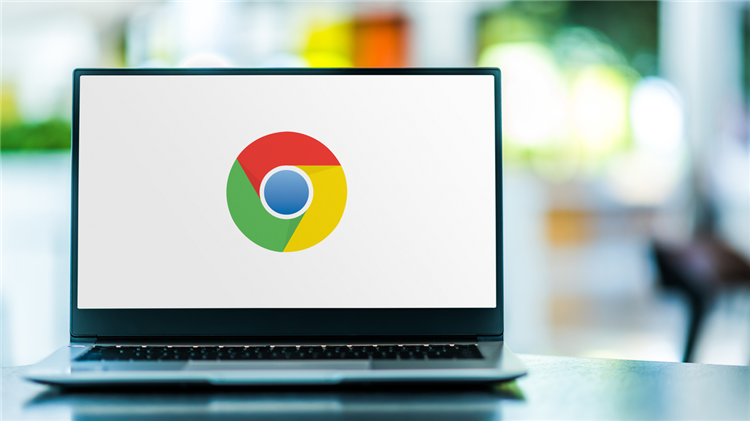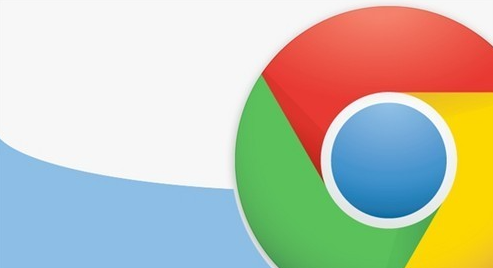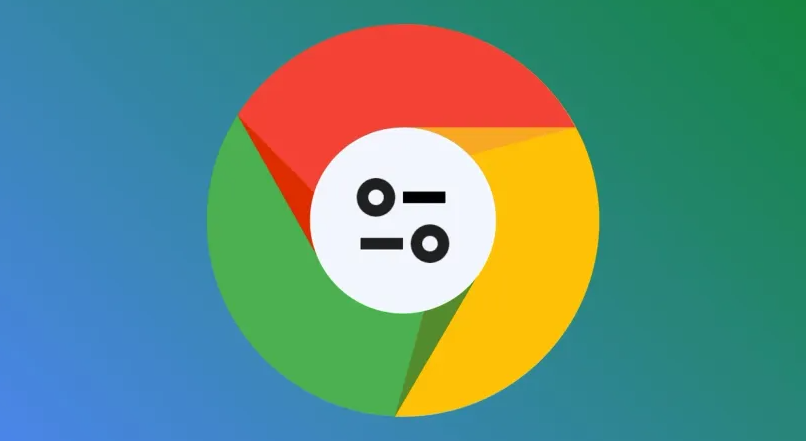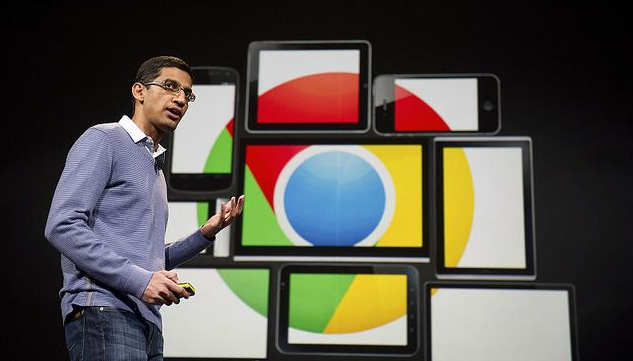详情介绍
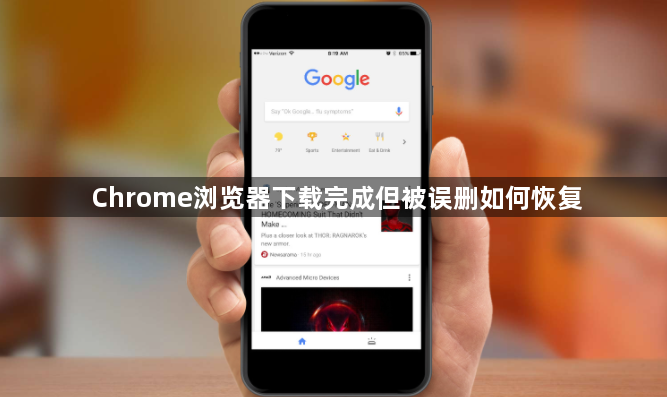
按Ctrl+Z撤销删除操作。若刚执行删除动作且未进行其他操作,在电脑中找到Chrome默认下载文件夹(通过点击三竖按钮>设置>下载内容查看路径),同时按下Ctrl+Z快捷键尝试恢复;也可右键单击文件夹空白处选择“撤消删除”选项。此方法仅对近期删除的文件有效,重启或关闭电脑后可能失效。
重新触发下载任务。打开Chrome输入chrome://downloads进入下载页面,滚动列表定位到目标文件对应的灰色链接条目,点击即可自动重新开始下载流程。该方式利用浏览器保存的原始下载路径实现二次获取。
检查回收站还原文件。双击桌面“回收站”图标打开窗口,选中需要恢复的下载文件后右键选择“还原”,文件将自动回到原存储位置。完成后可前往Chrome下载文件夹确认是否成功找回。
继续未完成的下载进程。部分情况下因意外中断导致文件未完整保存,此时启动Chrome再次进入下载管理界面,找到标注为未完成的下载项并点击“继续”按钮,浏览器会从断点处重新传输数据。
搜索临时文件夹残留数据。打开文件资源管理器输入C:\Windows\Temp路径并回车,仔细查找目标文件是否存在于临时存储区域。由于系统定期清理机制影响,该方法成功率取决于时间间隔长短。
查看杀毒软件隔离区。进入Windows设置>更新和安全>Windows安全中心,在“病毒和威胁防护”区域打开保护历史记录,从操作下拉菜单选择“还原”,可将被错误隔离的安全文件移回原位置。
使用专业数据恢复工具。安装如傲梅恢复之星等第三方软件,运行后选择数据丢失的分区或磁盘执行扫描,待检测到已删除文件后勾选目标项并指定新存储路径完成恢复。这类工具支持多种格式文件且能应对复杂丢失场景。
通过上述步骤逐步排查和处理,通常可以有效恢复Chrome浏览器中被误删的下载文件。每次尝试新方法前建议先备份现有数据防止二次丢失。